Amikor megpróbálja elindítani a World of Warcraftot a Windows 10 számítógépén, néha szembesülhet egy WOW51900309 hibakóddal, és ez általában akkor történik meg, amikor a játékban a Classic mód béta elindítása következik. Ez akkor is előfordul, ha bármilyen hálózati probléma vagy más komoly okok vannak a számítógépen. Ha számítógépén is szembesül ugyanezzel a problémával, ez az útmutató segít az 51900309. számú WOW-hiba kijavításában hatékony hibaelhárítási módszerekkel.
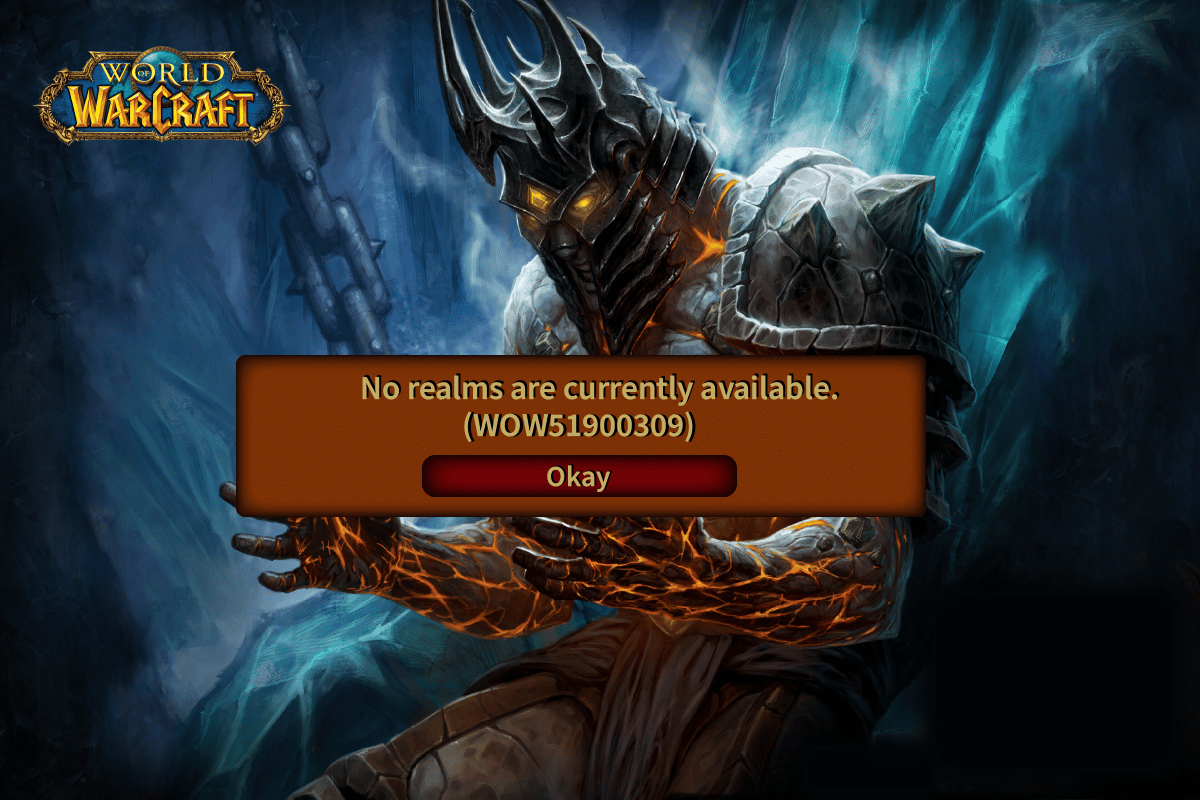
Tartalomjegyzék
A WOW51900309 hiba javítása a Windows 10 rendszerben
Nagyon sok oka van a WOW 51900309-es hibakódjának a Windows 10 számítógépen. Az alábbiakban azonban felsorolunk néhány jelentős okot.
- A Battle.net nem rendelkezik adminisztrátori hozzáféréssel.
- Sérült adatok a játék telepítési mappájában.
- A szerkesztési engedélyek hiányoznak.
- A víruskereső program blokkolja a játék vagy maga a játék néhány funkcióját.
- A Windows Defender tűzfal blokkolja a programot.
- Elavult operációs rendszer és PC illesztőprogramok.
- Sérült játékadatok.
Most ugorjon a következő szakaszra, és tanulja meg a World of Warcraft 51900309 hibaelhárítási módszereit. Olvassa el és hajtsa végre az alábbiakban tárgyalt módszereket Windows 10 rendszerű számítógépén az 51900309 WOW hibakód kijavításához, és megelőzze ugyanezt.
1. módszer: Alapvető hibaelhárítási módszerek
Kövesse ezeket az alapvető hibaelhárítási módszereket az említett probléma megoldásához.
1A. Indítsa újra a számítógépet
Az általános trükk a World of Warcraft összes ideiglenes hibájának megoldására a számítógép újraindítása. A lépéseket követve újraindíthatja a számítógépet.
1. A Windows és az X billentyűk egyidejű lenyomásával lépjen a Windows Power User menübe.
2. Válassza a Leállítás vagy kijelentkezés lehetőséget.
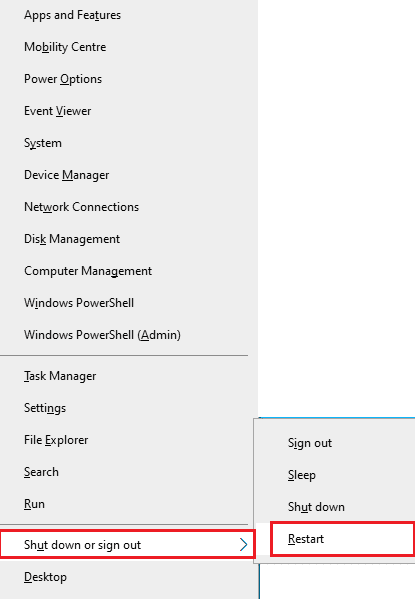
3. Végül kattintson az Újraindítás gombra.
Miután újraindította a játékot, ellenőrizze, hogy hibátlanul tudja-e játszani a játékot.
1B. Ellenőrizze a játékkövetelményeket
Ha indításkor WOW 51900309 hibával szembesül, ellenőriznie kell a játék alapvető követelményeit, és meg kell győződnie arról, hogy számítógépe megfelel azoknak.
Minimális követelmények:
-
CPU: Intel Core i5-760 vagy AMD FX-8100 vagy újabb
-
CPU SEBESSÉG: Info
-
RAM: 4 GB RAM (8 GB integrált grafikákhoz, például Intel HD Graphicshoz)
-
OS: Windows 7 / Windows 8 / Windows 10 64 bit
-
VIDEÓKÁRTYA: NVIDIA GeForce GTX 560 2GB vagy AMD Radeon HD 7850 2GB vagy Intel HD Graphics 530 (45W)
-
PIXEL SHADER: 5.0
-
VERTEX SHADER: 5.0
-
SZABAD LEMEZHELY: 70 GB
-
Dedikált VIDEO RAM: 2 GB
Ajánlott követelmények:
-
CPU: Intel Core i7-4770 vagy AMD FX-8310 vagy újabb
-
CPU SEBESSÉG: Info
-
RAM: 8 GB
-
OS: Windows 10 64 bit
-
VIDEÓKÁRTYA: NVIDIA GeForce GTX 960 vagy AMD Radeon R9 280 vagy újabb
-
PIXEL SHADER: 5.1
-
VERTEX SHADER: 5.1
-
SZABAD LEMEZHELY: 70 GB
-
DEDIKÁLT VIDEO RAM: 4 GB
1C. Biztosítsa a megfelelő hálózati kapcsolatot
Az instabil internetkapcsolat a WOW51900309-hez vezet, továbbá ha bármilyen akadály van az útválasztó és a számítógép között, az zavarhatja a vezeték nélküli jelet, és időszakos csatlakozási problémákat okozhat.
Futtathatod a Sebesség mérés hogy ismerje a megfelelő kapcsolathoz szükséges hálózati sebesség optimális szintjét.

Győződjön meg arról, hogy készüléke megfelel az alábbi kritériumoknak.
- Keresse meg a hálózat jelerősségét, és távolítsa el az összes akadályt a kettő között, ha az nagyon alacsony.
- Kerülje el, hogy túl sok eszköz csatlakozzon ugyanahhoz a hálózathoz.
- Mindig vásároljon olyan modemet/routert, amelyet az internetszolgáltatója (ISP) ellenőrzött, és azok ütközésektől mentesek.
- Ne használjon régi, törött vagy sérült kábeleket. Szükség esetén cserélje ki a kábeleket.
- Győződjön meg arról, hogy a modem és az útválasztó, valamint a modem és a fal közötti vezetékek stabilak és nem zavarnak.
Ha bármilyen internetkapcsolati probléma merül fel, tekintse meg a Hálózati csatlakozási problémák elhárítása Windows 10 rendszeren című útmutatónkat a hibaelhárításhoz.
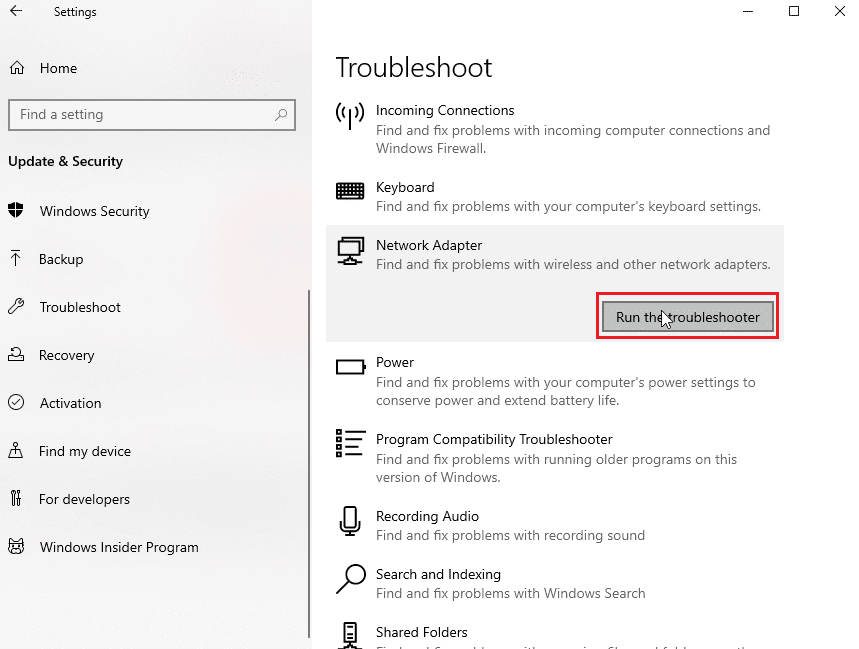
1D. Zárja be a Háttérfeladatokat
Számos felhasználó megerősítette, hogy az 51900309-es WOW hiba megoldható a számítógépen futó összes háttérfeladat bezárásával. A feladat végrehajtásához kövesse a Feladat befejezése Windows 10 rendszerben útmutatónkat, és járjon el az utasításoknak megfelelően.
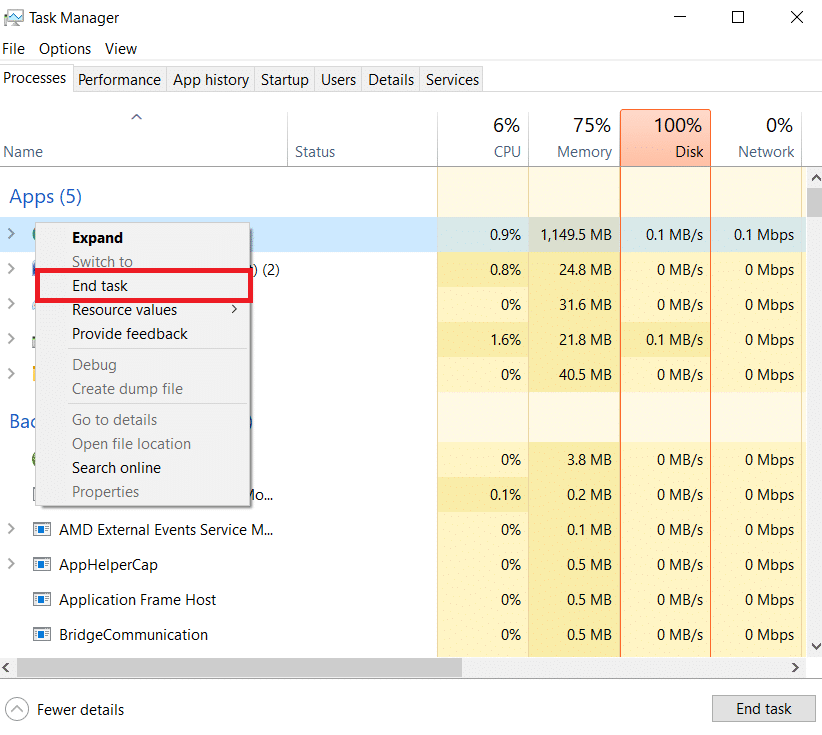
Miután lezárta az összes háttérfolyamatot, ellenőrizze, hogy sikerült-e kijavítania az 51900309-es hibakódot a WOW-ban.
1E. Futtassa a Rendszerfájl-ellenőrzőt és a DISM-et
Ha bármilyen hiányzó vagy sérült fájl található a Windows 10 számítógépén, akkor WOW51900309 hibával kell szembenéznie. Mégis, ezeket a sérült fájlokat beépített segédprogramokkal, nevezetesen a Rendszerfájl-ellenőrzővel és a Telepítési képszolgáltatással és -kezeléssel javítja.
Olvassa el a rendszerfájlok javításáról szóló útmutatónkat Windows 10 rendszeren, és kövesse az utasításokat az összes sérült fájl kijavításához.
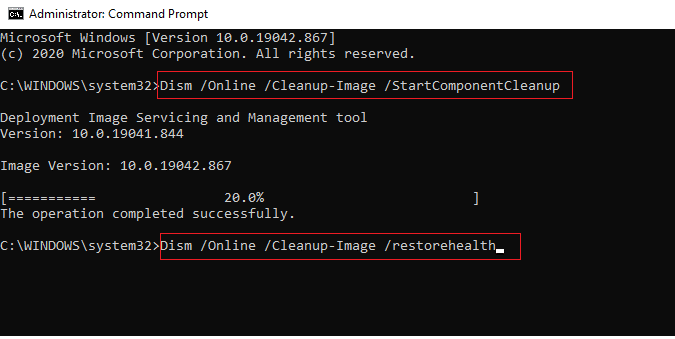
1F. Futtassa a Teljes Lemezkarbantartást
Kevés felhasználó utalt arra, hogy a számítógép lemezterületének felszabadítása segített megoldani az 51900309-es WOW-hibakódot. Ez lehetővé teszi a számítógépe számára, hogy szükség esetén új fájlokat telepítsen, ami segít a probléma megoldásában.
Ha van minimális szabad hely a számítógépen, ami hozzájárul a WOW-ban tárgyalt hibakódhoz, kövesse a 10 módszer a merevlemez-terület felszabadítására Windows rendszeren című útmutatónkat, amely segít törölni az összes szükségtelen fájlt a számítógépről.
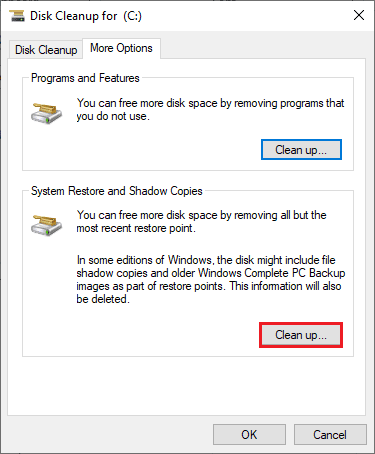
1G. Frissítse a Windowst
Az operációs rendszer frissítésével is kiküszöbölheti a számítógép és a játék hibáit. Mindig győződjön meg arról, hogy frissítette a Windows operációs rendszert, és ha vannak folyamatban lévő frissítések, használja a Windows 10 legújabb frissítésének letöltése és telepítése című útmutatónkat.

A Windows operációs rendszer frissítése után ellenőrizze, hogy hiba nélkül tud-e csatlakozni a WOW játékszerverhez.
1H. Frissítse a grafikus illesztőprogramokat
Mivel a World of Warcraft egy intenzív grafikai játék, a grafikus illesztőprogram elengedhetetlen a játékélményhez. Ha az illesztőprogramok elavultak vagy hibásak, feltétlenül frissítse őket. Megkeresheti az illesztőprogramok legújabb kiadásait a hivatalos webhelyeken, vagy manuálisan is frissítheti őket.
Kövesse útmutatónkat: 4 módja a grafikus illesztőprogramok frissítésének Windows 10 rendszerben az illesztőprogram frissítéséhez, és ellenőrizze, hogy javította-e az 51900309 számú WOW hibát.
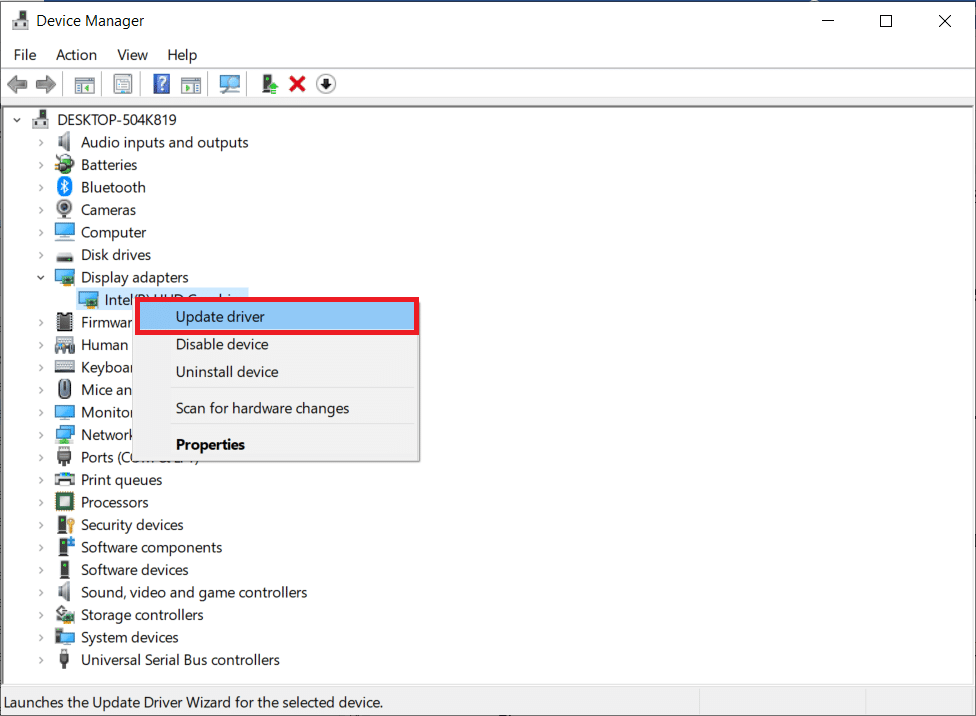
1I. GPU-illesztőprogramok visszaállítása
Néha a GPU-illesztőprogramok jelenlegi verziója 51900309-es WOW-hibát okozhat, és ebben az esetben vissza kell állítania a telepített illesztőprogramok korábbi verzióit. Ezt a folyamatot az illesztőprogramok visszaállításának nevezik, és egyszerűen visszaállíthatja a számítógép illesztőprogramjait a korábbi állapotukba, ha követi az Illesztőprogramok visszaállítása Windows 10 rendszeren útmutatónkat.
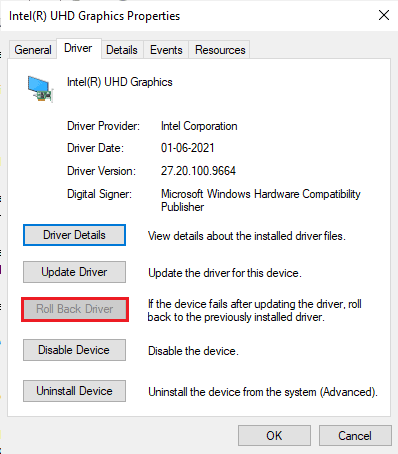
1J. Telepítse újra a grafikus illesztőprogramokat
Ha a grafikus illesztőprogramok frissítése után is szembesül a WOW51900309 programmal, telepítse újra az eszközillesztőket az esetleges inkompatibilitási problémák megoldása érdekében. Számos módja van az illesztőprogramok újratelepítésének a számítógépére. Ennek ellenére könnyedén újratelepítheti a grafikus illesztőprogramokat az Illesztőprogramok eltávolítása és újratelepítése Windows 10 rendszeren című útmutatónk szerint.

A GPU-illesztőprogramok újratelepítése után ellenőrizze, hogy hiba nélkül hozzáfér-e a World of Warcrafthoz.
1K. Törölje a DNS-gyorsítótárat és -adatokat
Kevés felhasználó javasolta, hogy a DNS-gyorsítótár és a számítógépen lévő adatok törlése segített nekik kijavítani a WOW51900309 hibakódot. Kövesse az utasításokat.
1. Nyomja meg a Windows billentyűt, és írja be a cmd parancsot. Ezután kattintson a Megnyitás gombra.
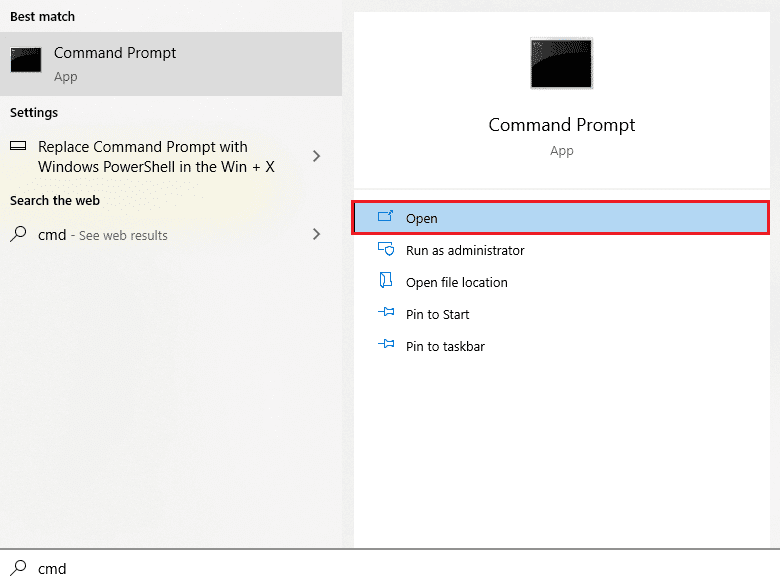
2. Most egyenként írja be a következő parancsokat, és mindegyik parancs után nyomja meg az Enter billentyűt.
ipconfig/flushdns ipconfig/registerdns ipconfig/release ipconfig/renew netsh winsock reset
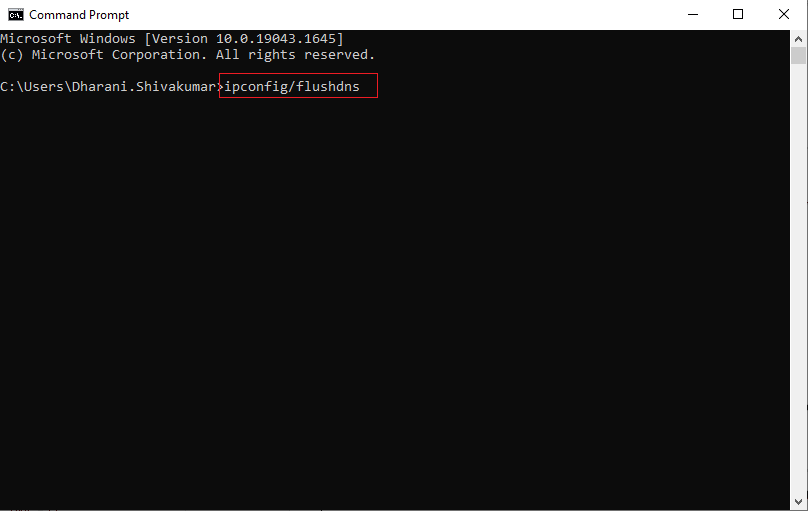
3. Várja meg a parancsok végrehajtását, és indítsa újra a számítógépet.
2. módszer: Futtassa a Blizzard Battle.net-et rendszergazdaként
Ez az egyik leggyakoribb ok, ami miatt a WOW51900309 a Windows 10 számítógépén. Bizonyos engedélyek és funkciók csak akkor érhetők el, ha rendszergazdai jogokat adott a World of Warcraft játékhoz. Ebben a forgatókönyvben az 51900309 WOW hibakódot az alábbi utasítások követésével javíthatja.
1. Kattintson a jobb gombbal a World of Warcraft parancsikonra az asztalon, vagy navigáljon a telepítési könyvtárban, és kattintson rá a jobb gombbal.
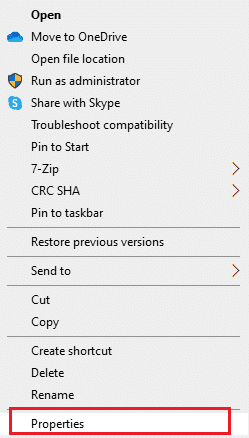
2. Most válassza a Tulajdonságok lehetőséget.
3. Ezután lépjen a Kompatibilitás fülre, és jelölje be a Program futtatása rendszergazdaként négyzetet.
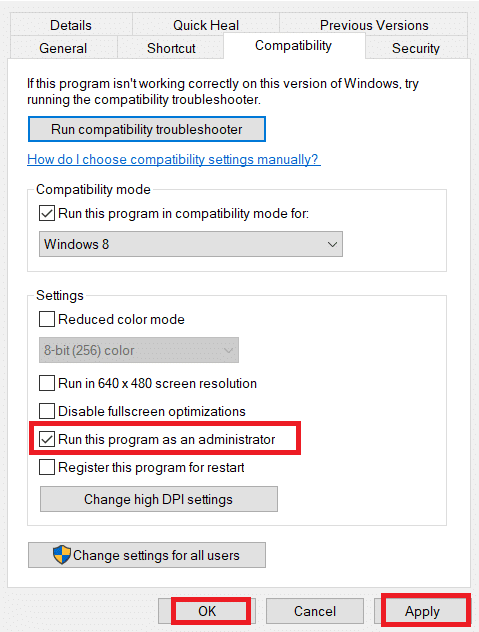
4. Végül kattintson az Alkalmaz > OK gombra a módosítások mentéséhez.
3. módszer: A gyorsítótár, az interfész és a WTF mappák átnevezése
Kevés olyan játékfájl található olyan mappákban, mint a gyorsítótár, az interfész és a WTF, amelyek felelősek a játékkal, az előrehaladással és a beállításokkal kapcsolatos alapvető információk tárolásáért. Ha sérültek, akkor az 51900309. számú WOW hibával kell szembenéznie. Ezért javasoljuk, hogy nevezze át a mappákat, és ellenőrizze, hogy működik-e.
1. Zárjon be minden, a háttérben futó folyamatot a fenti módszer szerint, és nyomja meg együtt a Windows + E billentyűket a File Explorer megnyitásához.
2. Most navigáljon a megadott útvonalra az ábrázolt módon.
C:Program Files (x86)World of Warcraft
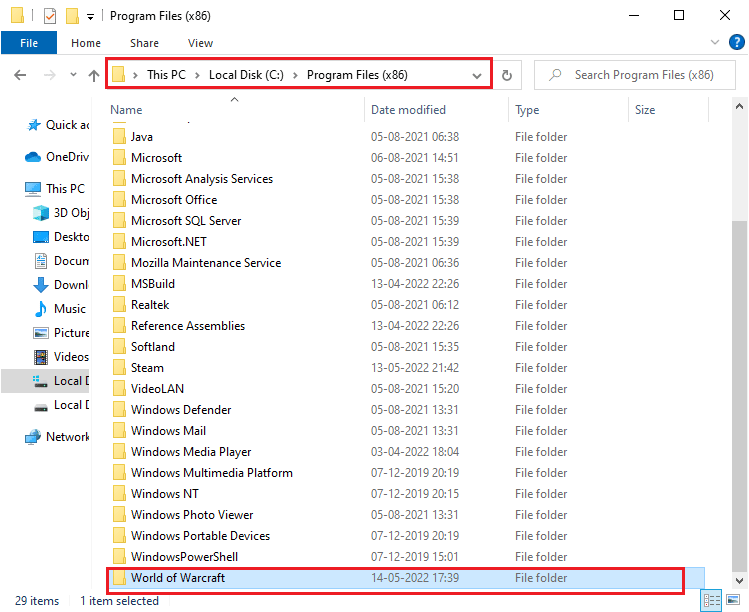
3. Most keresse meg a következő mappákat, és kattintson rájuk a jobb gombbal. Ezután válassza az Átnevezés lehetőséget az ábrán látható módon.
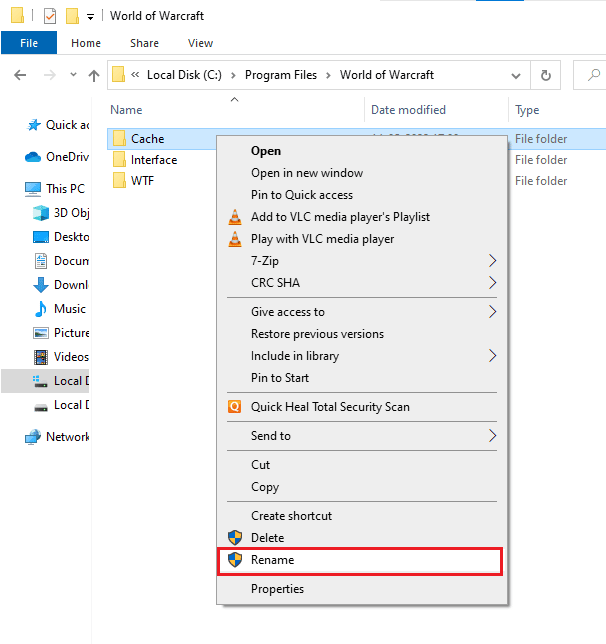
4. Most nevezze át a mappákat Cacheold-ra, Interfaceold-ra vagy WTFold-ra.
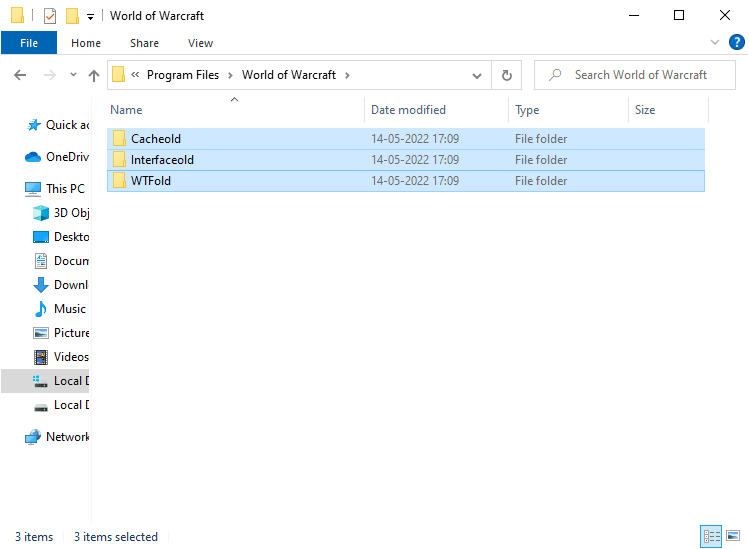
5. Miután átnevezte ezeket a mappákat, indítsa újra a játékot, és ellenőrizze, hogy kijavíthatja-e az 51900309-es hibakódot Windows 10 rendszerű számítógépén.
4. módszer: Törölje a WOW gyorsítótár mappáját
Számos felhasználó szembesül a WOW51900309 fájllal az indítás során, és ez a probléma megoldható, ha a cache mappát teljesen eltávolítja a számítógépről. A játék összes ideiglenes fájlja törlődik, és a következő egymást követő indítás hiba nélkül elindítja a játékot. Ha a mappák átnevezése nem működik az Ön számára, az alábbi utasítások segítenek ebben.
1. Keresse meg a World of Warcraft mappát.
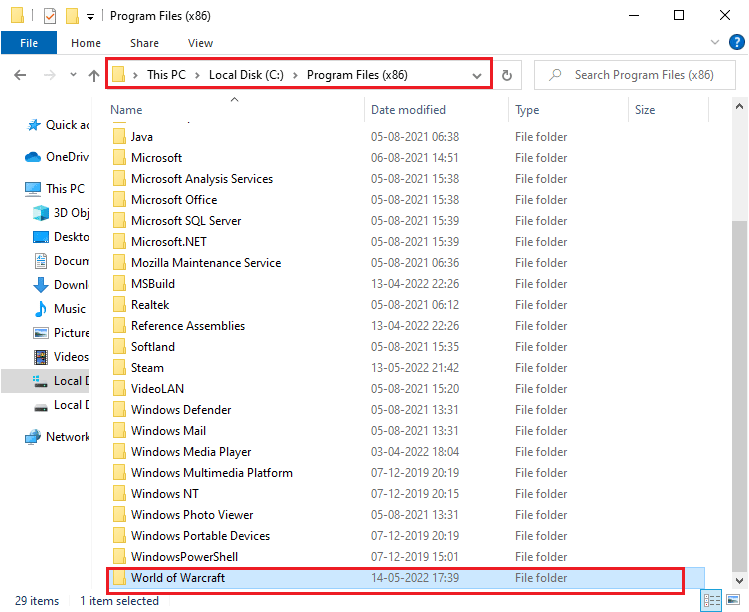
2. Ezután kattintson a jobb gombbal a Cache mappára, és válassza a Delete (Törlés) opciót az ábrán látható módon.
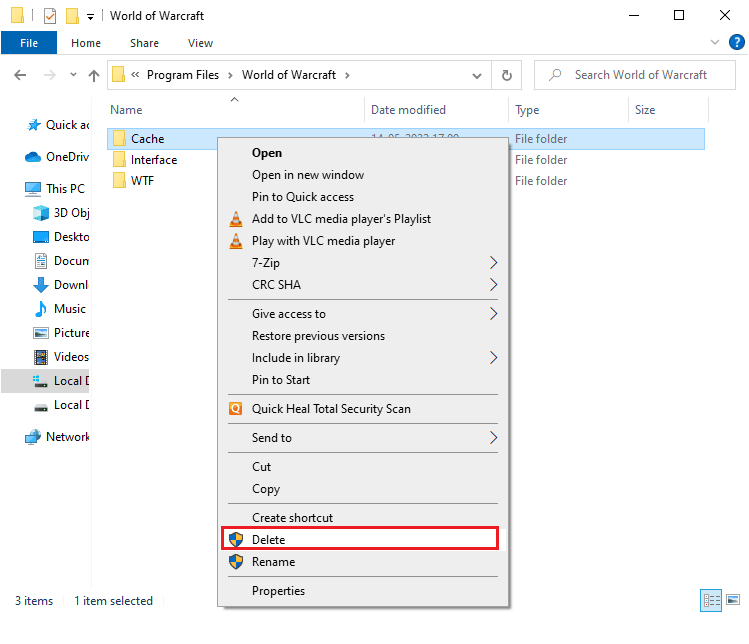
Ezután ellenőrizze, hogy javította-e a Wow 51900309 hibát.
5. módszer: Csak olvasható attribútum módosítása
A World of Warcraft játék hiba nélkül fog futni, ha megadta a megfelelő egyéni attribútum-beállításokat az UAC-ban (User Account Control). Ha a játéknak és összetevőinek csak olvasható komponensei vannak, akkor nem módosíthatja vagy frissítheti a World of Warcraftot. Ennek eredményeként a World of Warcraft 51900309 jelenik meg a számítógépen. Ebben az esetben módosítsa a játék csak olvasható attribútumait az alábbi utasítások szerint.
1. Indítsa el a File Explorer programot, és lépjen a World of Warcraft mappába.
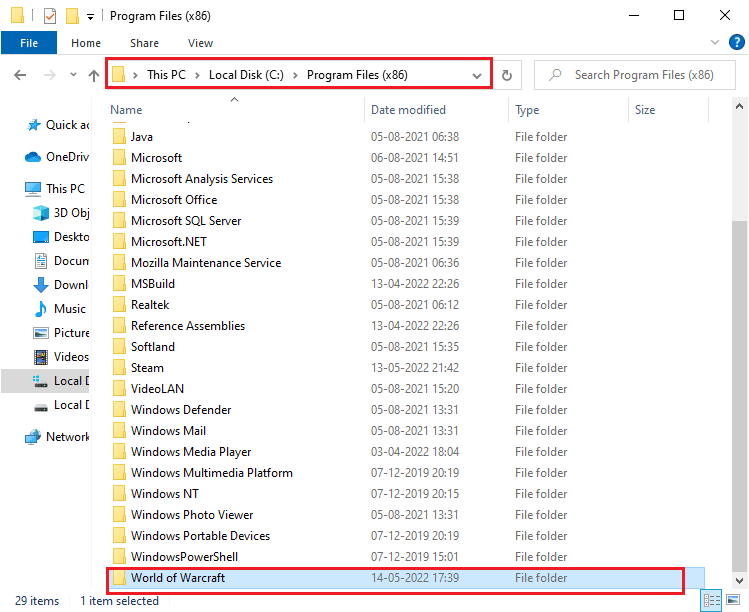
2. Most kattintson a jobb gombbal a Wow.exe telepítőfájlra, és válassza a Tulajdonságok lehetőséget.
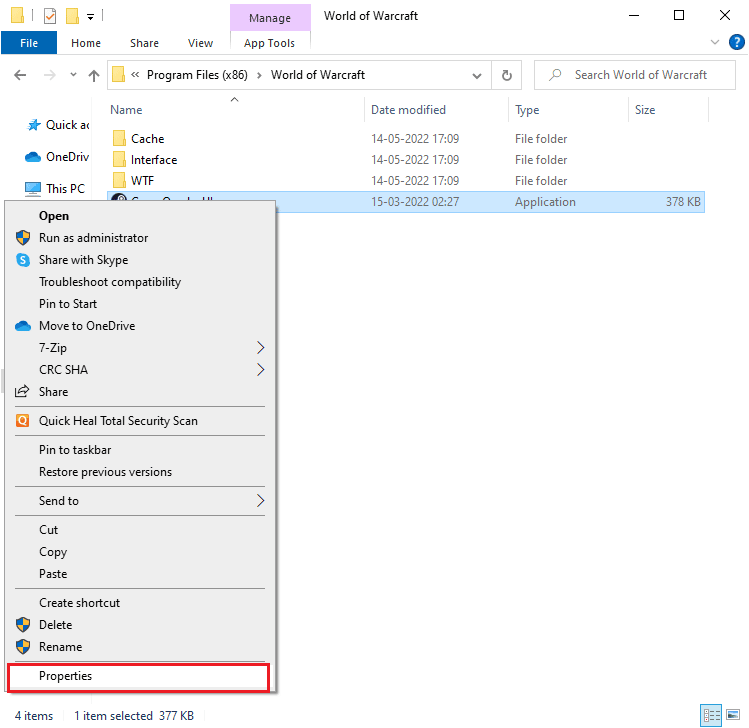
3. Most váltson át az Általános lapra, és törölje a jelet az Attribútumok szakasz melletti Csak olvasható jelölőnégyzetből, ahogy az ábra mutatja.
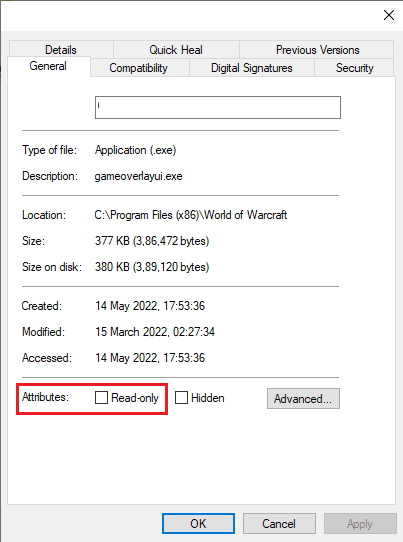
4. Ezután kattintson az Alkalmaz > OK gombra a módosítások mentéséhez.
6. módszer: Futtassa a Blizzard javítóeszközt
Ha továbbra sem tudta kijavítani a WOW51900309 hibát, előfordulhat, hogy a számítógépén sérült játékfájlok vannak. A sérült fájlok megtölthetik számítógépét a túlzottan védett víruskereső programcsomag vagy a frissítési hiba miatt. Szerencsére ezeket a sérült játékfájlokat automatikusan feloldhatja a Blizzard beépített eszközének segítségével. Íme néhány utasítás a Battle.net javítóeszköz futtatásához.
1. Ahogy korábban tette, keresse meg a Wow.exe telepítőfájl könyvtárát, és válassza ki a Futtatás rendszergazdaként opciót az ábrán látható módon.
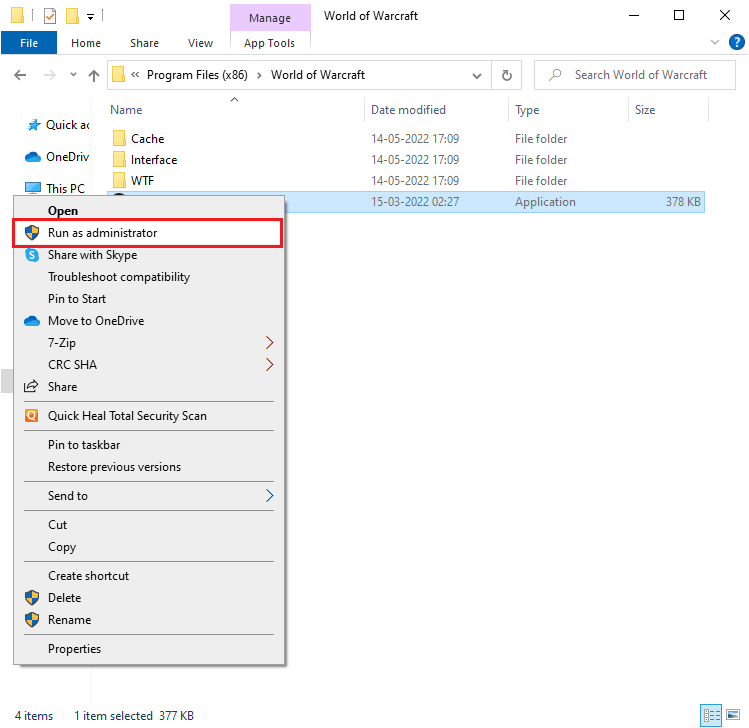
2. Ha a Felhasználói fiókok felügyelete ablak kéri, kattintson az Igen gombra a folytatáshoz.
3. Most váltson át a Játékok fülre az ablak felső sarkában, majd válassza ki a World of Warcraft elemet a listából.
4. Ezután kattintson a Beállítások, majd a Beolvasás és javítás elemre a legördülő listából.
5. A következő promptban kattintson a Vizsgálat indítása elemre, és várja meg, amíg a folyamat befejeződik.
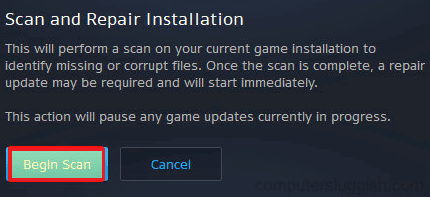
6. Végül indítsa újra a játékot, és ellenőrizze, hogy kijavíthatja-e a WOW 51900 309-es hibát.
7. módszer: Módosítsa a Windows Defender tűzfal beállításait
A World of Warcraft 51900309-es verziójával is szembe kell néznie a Windows 10 rendszert futtató számítógépe túlzottan reagáló vagy túlzottan védő víruskereső csomagja miatt. Ez megakadályozza a kapcsolati kapcsolatot a játékindító és a szerver között. Tehát a probléma megoldásához felteheti a World of Warcraftot a tűzfalbeállítások engedélyezőlistájára, vagy ideiglenesen letilthatja a problémát.
I. lehetőség: A World of Warcraft engedélyezési listája
Ha engedélyezni szeretné a World of Warcraft alkalmazást a Windows Defender tűzfalában, kövesse az Alkalmazások engedélyezése vagy blokkolása a Windows tűzfalon keresztül című útmutatónkat, és hajtsa végre a lépéseket az utasításoknak megfelelően.

II. lehetőség: Tűzfal letiltása (nem ajánlott)
Ha nem tudja, hogyan kell letiltani a Windows Defender tűzfalat, a Windows 10 tűzfal letiltása útmutatónk segít a WOW51900309 hiba kijavításában.
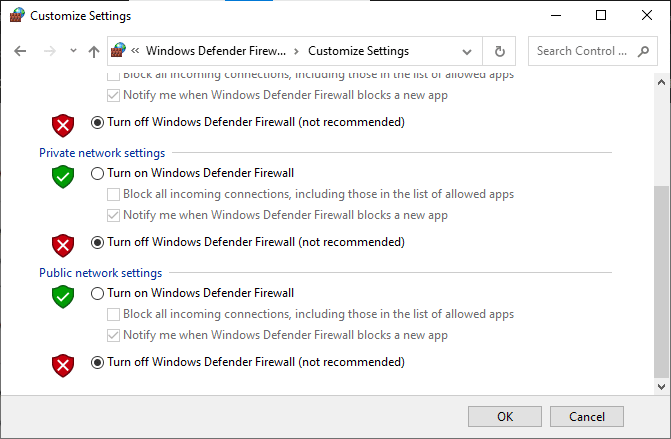
III. lehetőség: Új szabály létrehozása a tűzfalban
1. Nyomja meg a Windows billentyűt, és írja be a Windows Defender Firewall with Advanced Security parancsot. Ezután kattintson a Megnyitás gombra.
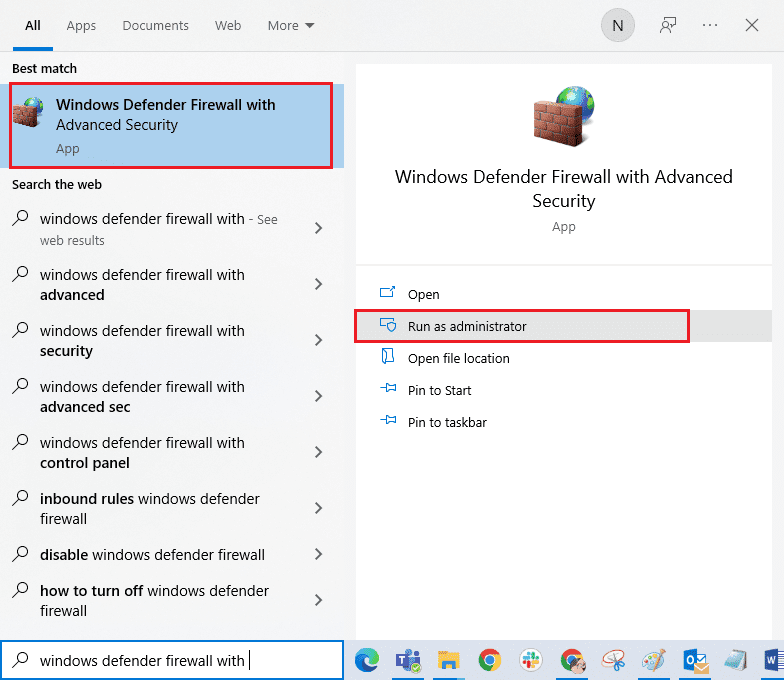
2. Most a bal oldali ablaktáblában kattintson a Bejövő szabályok elemre, ahogy az ábrán látható.
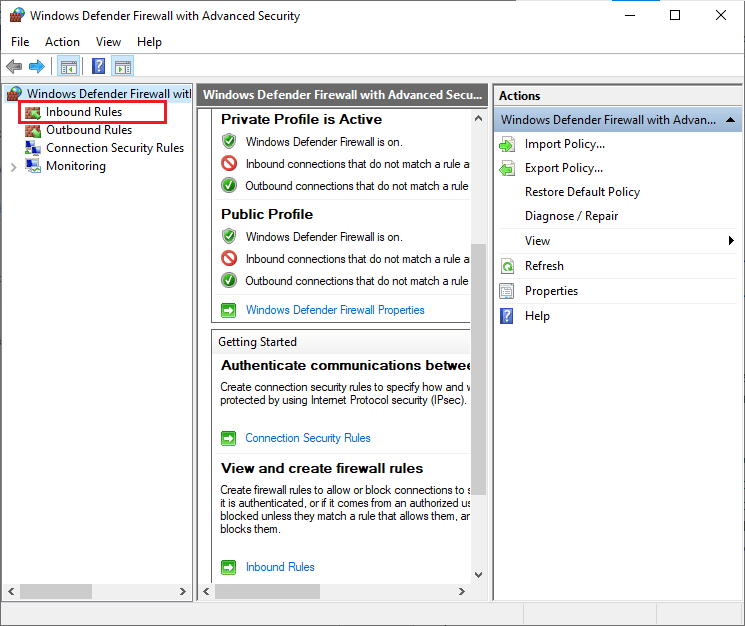
3. Ezután a jobb oldali ablaktáblában kattintson az Új szabály… elemre, ahogy az ábra mutatja.
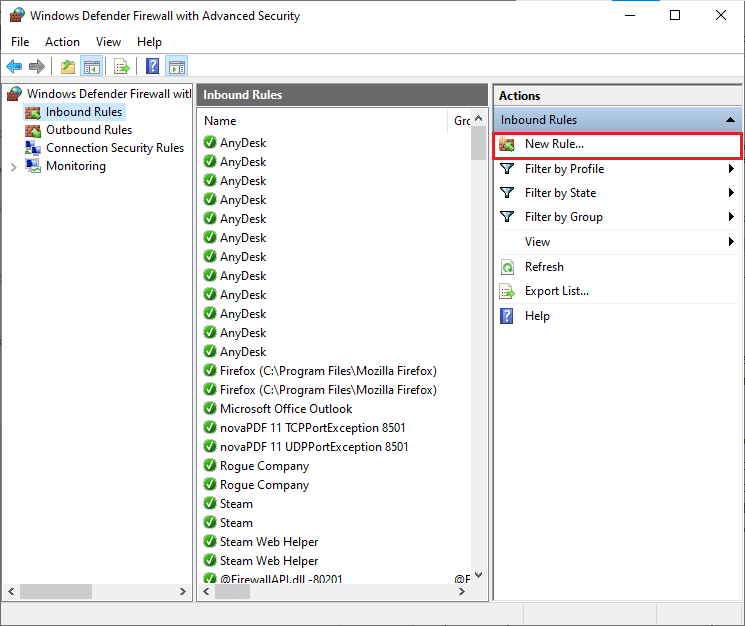
4. Most mindenképpen válassza ki a Program opciót a Milyen típusú szabályt szeretne létrehozni? menüt, és kattintson a Tovább> gombra a képen látható módon.
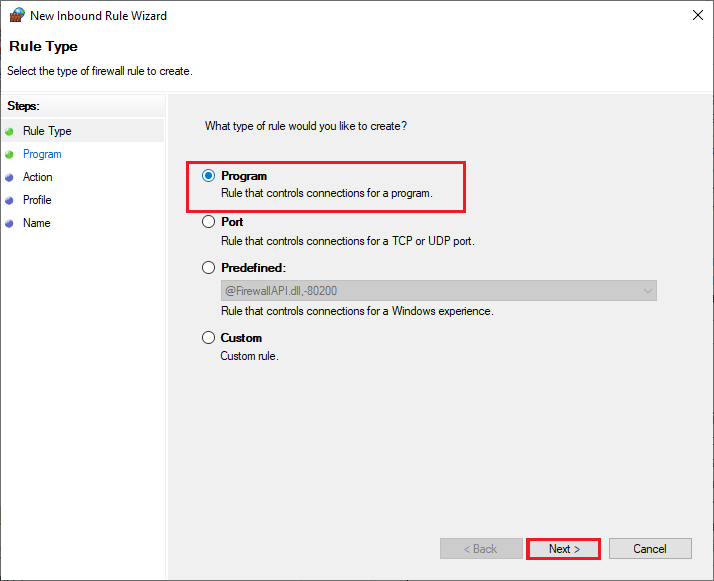
5. Ezután kattintson a Tallózás… gombra, amely megfelel a program elérési útjának: az ábra szerint.
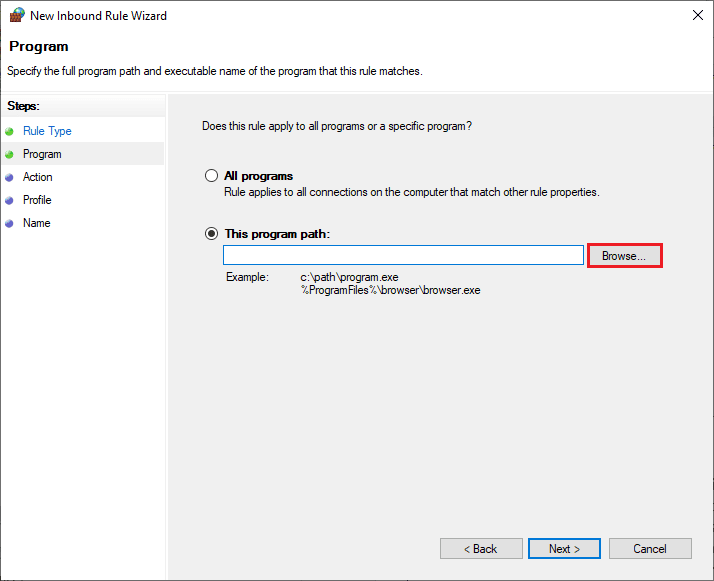
6. Ezután lépjen a C:Program Files (x86)World of Warcraft elérési útjára, és kattintson duplán a telepítőfájlra. Ezután kattintson a Megnyitás gombra.
7. Ezután kattintson a Tovább > gombra az Új bejövő szabály varázsló ablakában az ábrán látható módon.
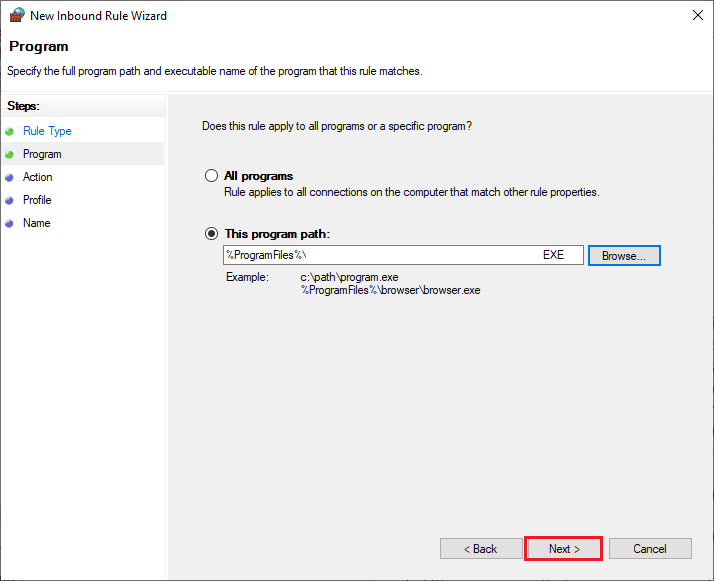
8. Most jelölje be a Kapcsolat engedélyezése melletti rádiógombot, majd kattintson a Tovább > gombra, ahogy az ábrán látható.
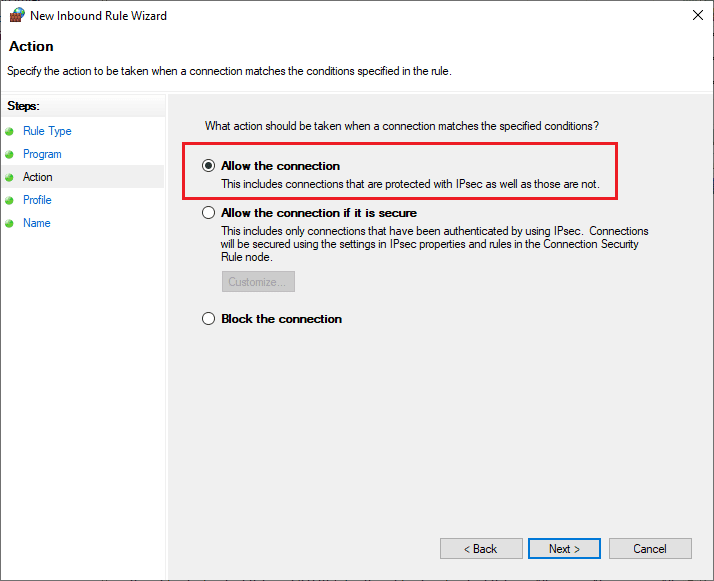
9. Győződjön meg arról, hogy a Domain, Private, Public négyzet be van jelölve, majd kattintson a Tovább > gombra, ahogy az ábra mutatja.
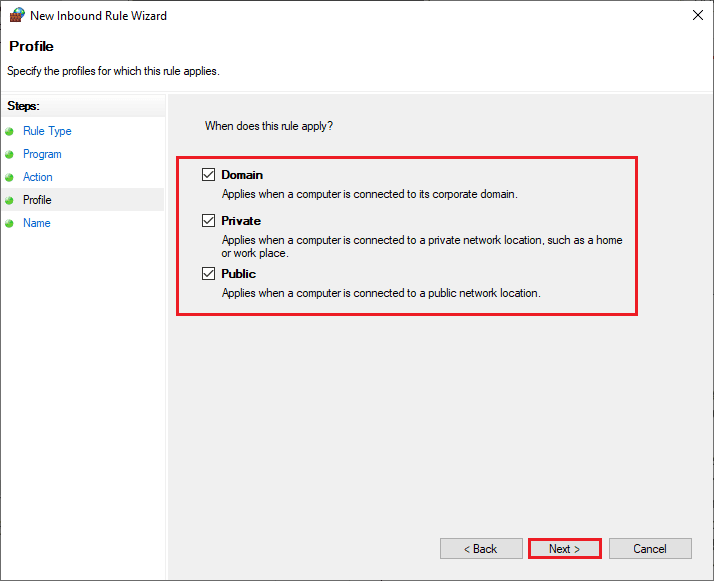
10. Végül adjon nevet az új szabálynak, és kattintson a Befejezés gombra.
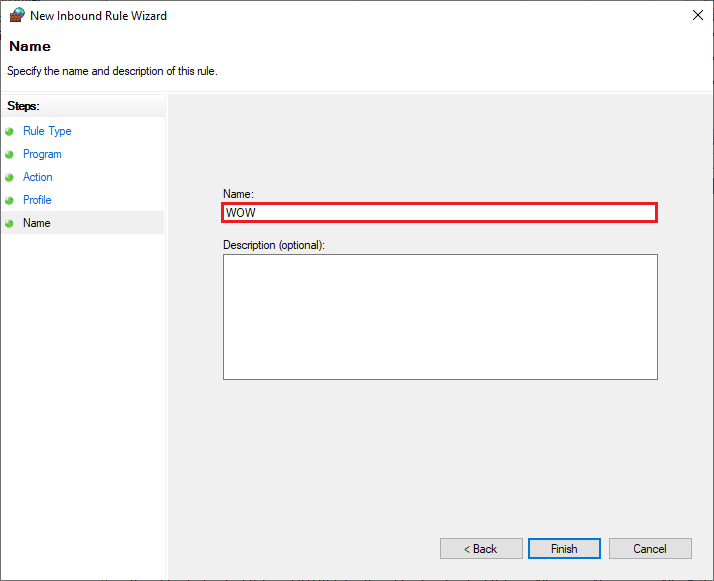
Minden kész! Ellenőrizze, hogy javította-e az 51900309-es hibakódot a WOW-ban, javítva van-e vagy sem.
8. módszer: A víruskereső ideiglenes letiltása (ha alkalmazható)
Néhány, a számítógépére telepített nem kompatibilis víruskereső program WOW 51900309 hibát okoz. Az ütközések elkerülése érdekében gondoskodnia kell a Windows 10 rendszerű számítógép biztonsági beállításairól, és ellenőriznie kell, hogy azok stabilak-e vagy sem. Annak megállapításához, hogy a víruskereső csomag okozza-e az 51900309-es WOW hibakódot, kapcsolja ki egyszer, és próbáljon meg csatlakozni egy hálózathoz.
Olvassa el a víruskereső ideiglenes letiltása Windows 10 rendszeren című útmutatónkat, és kövesse az utasításokat a víruskereső program ideiglenes letiltásához a számítógépen.
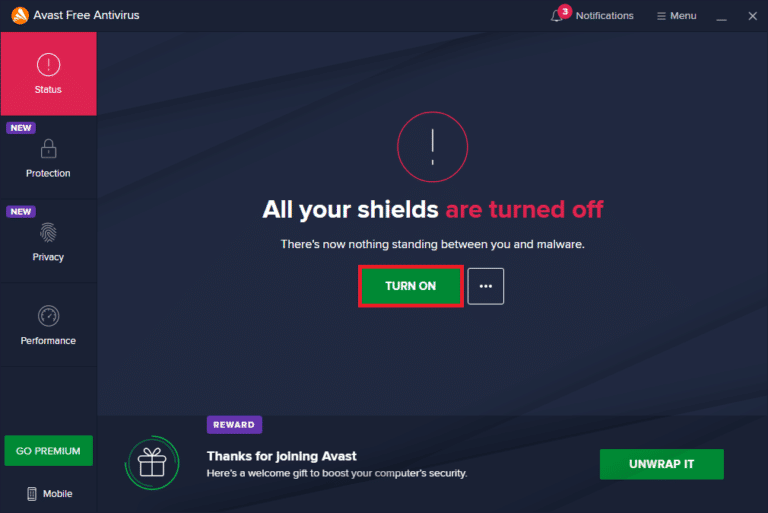
Ha kijavította a WOW51900309 hibát, miután letiltotta a víruskereső programot a számítógépén, javasoljuk, hogy teljesen távolítsa el a programot a számítógépről.
Olvassa el útmutatónkat: Programok kényszerített eltávolítása, amelyek nem távolíthatók el Windows 10 rendszerben a víruskereső program számítógépről való eltávolításához.
9. módszer: Telepítse újra a World of Warcraftot
A World of Warcraft helytelenül konfigurált fájljai WOW51900309 hibához vezetnek, még akkor is, ha követte az összes fent tárgyalt módszert, és frissítette az összes függőben lévő műveletet. Tehát ebben az esetben nincs más lehetősége, mint a játék újratelepítése. Íme, hogyan kell csinálni.
1. Nyomja meg a Windows billentyűt, írja be az alkalmazásokat és funkciókat, majd kattintson a Megnyitás gombra.
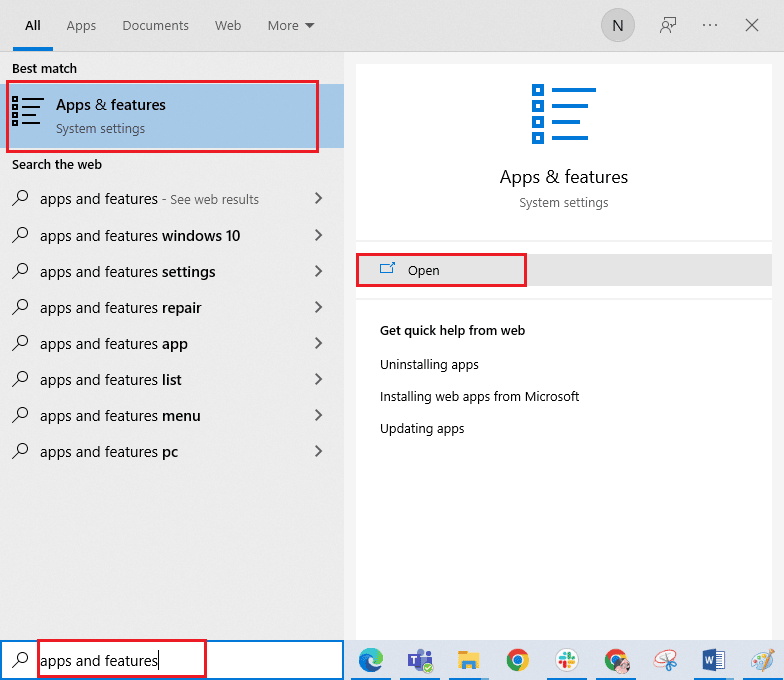
2. Most keresse meg a World of Warcraft elemet a listában, és kattintson rá. Ezután válassza az Eltávolítás lehetőséget.
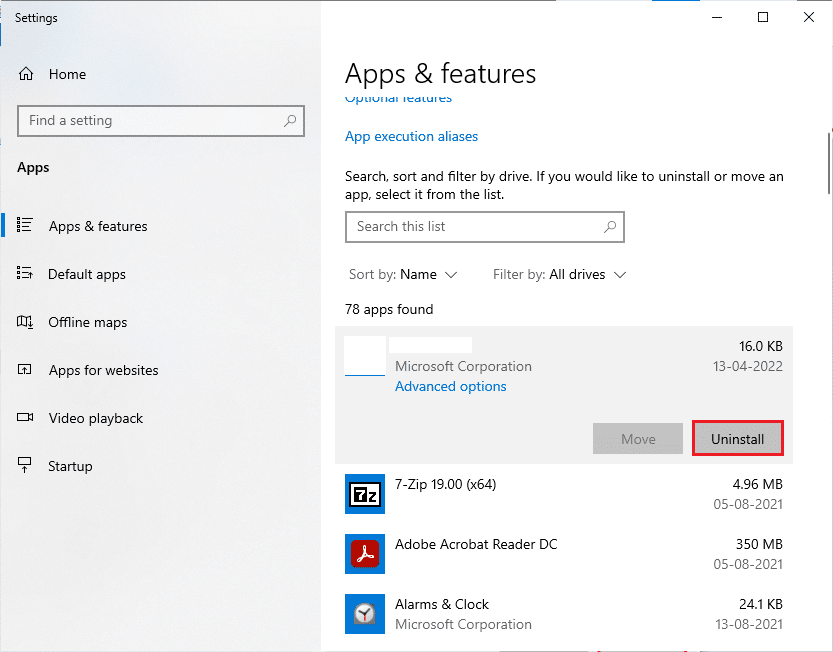
3. Ha a rendszer kéri, kattintson ismét az Eltávolítás gombra.
4. Most látogassa meg a A Blizzard hivatalos oldalaés kattintson a World of Warcraft elemre.
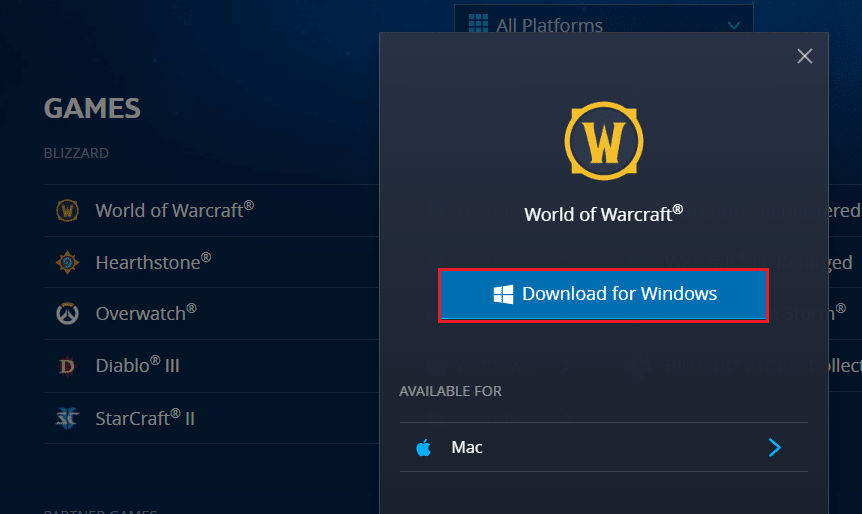
5. Ezután kattintson a Letöltés Windowshoz opcióra, és várja meg, amíg a játék telepítésre kerül a számítógépére.
6. Keresse meg a Saját letöltések elemet a File Explorerben, és kattintson duplán a telepítőfájlra az alkalmazás futtatásához.
7. Kövesse a képernyőn megjelenő utasításokat a játék Windows 10 rendszerű számítógépére történő telepítéséhez.
Végül indítsa újra a játékot, és most kijavítja a WOW 51900309-es hibakódot.
***
Reméljük, hogy ez az útmutató hasznos volt, és sikerült kijavítania a WOW51900309 hibát a rendszerében. Ossza meg velünk, melyik módszer vált be a legjobban az Ön számára. Továbbá, ha bármilyen kérdése/javaslata van ezzel a cikkel kapcsolatban, akkor nyugodtan tegye fel a megjegyzés rovatba.

